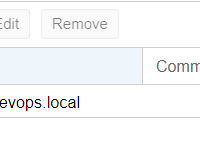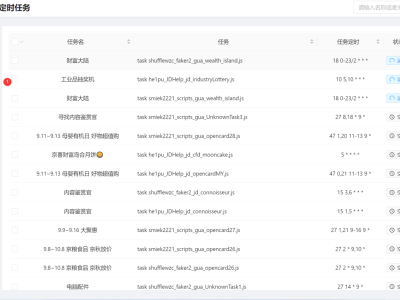https://blog.csdn.net/nsurl/article/details/122732912
青龙面板+nvjdc
青龙面板是一个国人开发的,自持脚本运行的工具。官网是这么描述的:支持python3、javaScript、shell、typescript 的定时任务管理面板。我们这里看中是它可以定时执行javaScript脚本,那么就可以挂载执行薅羊毛脚本
nvjdc 是对青龙面板功能的延伸,它的主要功能是帮助我们使用验证码的方式来获取京东App的cookie并管理
安装docker
我这里是以一台Linux20.04的机器来示例,如果你的机器已经安装了docker,这一步可以跳过
只需要一句命令行即可安装docker
sudo curl -sSL get.docker.com | sh
安装完成后,需要回到root目录下,因为会有一些青龙的配置文件保存在这里 执行
cd /root/
安装青龙面板并启动
docker run -dit \
-v $PWD/ql/config:/ql/config \
-v $PWD/ql/log:/ql/log \
-v $PWD/ql/db:/ql/db \
-v $PWD/ql/repo:/ql/repo \
-v $PWD/ql/raw:/ql/raw \
-v $PWD/ql/scripts:/ql/scripts \
-p 5700:5700 \
--name qinglong \
--hostname qinglong \
--restart unless-stopped \
whyour/qinglong:latest
青龙面板初始化
青龙面板的常见命令
# 摘自官网
# 更新并重启青龙
ql update
# 运行自定义脚本extra.sh
ql extra
# 添加单个脚本文件
ql raw <file_url>
# 添加单个仓库的指定脚本
ql repo <repo_url> <whitelist> <blacklist> <dependence> <branch>
# 删除旧日志
ql rmlog <days>
# 启动tg-bot
ql bot
# 检测青龙环境并修复
ql check
# 重置登录错误次数
ql resetlet
# 禁用两步登录
ql resettfa
# 依次执行,如果设置了随机延迟,将随机延迟一定秒数
task <file_path>
# 依次执行,无论是否设置了随机延迟,均立即运行,前台会输出日,同时记录在日志文件中
task <file_path> now
# 并发执行,无论是否设置了随机延迟,均立即运行,前台不产生日,直接记录在日志文件中,且可指定账号执行
task <file_path> conc <env_name> <account_number>(可选的)
# 指定账号执行,无论是否设置了随机延迟,均立即运行
task <file_path> desi <env_name> <account_number>
安装 诺兰 nvjdc
原先nvjdc已经删库跑路了,这里使用的是新版本
拉取镜像 docker pull nolanhzy/nvjdccaptcha:arm
启动容器 sudo docker run --name nvjdccaptcha -p 5703:5000 --restart=always -d -it --privileged=true nolanhzy/nvjdccaptcha:arm
安装浏览器 apt-get install chromium-browser
创建工作目录 mkdir /root/nolanjdc
进入到工作目录 cd /root/nolanjdc
创建配置文件 mkdir -p Config && cd Config
写入配置文件
{
///浏览器最多几个网页
"MaxTab": "4",
//网站标题
"Title": "NolanJDCloud",
//回收时间分钟 不填默认3分钟
"Closetime": "5",
//网站公告
"Announcement": "为提高账户的安全性,请关闭免密支付。",
//Proxy 支持不带密码的socks5 以及http
///http Proxy 只需要填写 ip:端口
/// Socks5 需要填写socks5://ip:端口 不能填写下方账户密码
"Proxy": "",
//Proxy帐号
"ProxyUser": "",
//Proxy密码
"ProxyPass": "",
//Opencv镜像地址
"Captchaurl": "",
///开启打印等待日志卡短信验证登陆 可开启 拿到日志群里回复 默认不要填写
"Debug": "",
///自动滑块次数5次 5次后手动滑块 可设置为0默认手动滑块
"AutoCaptchaCount": "0",
///XDD PLUS Url http://IP地址:端口/api/login/smslogin
"XDDurl": "",
///xddToken
"XDDToken": "",
///登陆预警 0 0 12 * * ? 每天中午十二点 https://www.bejson.com/othertools/cron/ 表达式在线生成网址
"ExpirationCron": " 0 0 12 * * ?",
///个人资产 0 0 10,20 * * ? 早十点晚上八点
"BeanCron": "0 0 10,20 * * ?",
// ======================================= WxPusher 通知设置区域 ===========================================
// 此处填你申请的 appToken. 官方文档:https://wxpusher.zjiecode.com/docs
// WP_APP_TOKEN 可在管理台查看: https://wxpusher.zjiecode.com/admin/main/app/appToken
// MainWP_UID 填你自己uid
///这里的通知只用于用户登陆 删除 是给你的通知
"WP_APP_TOKEN": "",
"MainWP_UID": "",
// ======================================= pushplus 通知设置区域 ===========================================
///Push Plus官方网站:http: //www.pushplus.plus 只有青龙模式有用
///下方填写您的Token,微信扫码登录后一对一推送或一对多推送下面的token,只填" "PUSH_PLUS_TOKEN",
"PUSH_PLUS_TOKEN": "",
//下方填写您的一对多推送的 "群组编码" ,(一对多推送下面->您的群组(如无则新建)->群组编码)
"PUSH_PLUS_USER": "",
///青龙配置 注意对接XDD 对接芝士 设置为"Config":[]
"Config": [
{
//序号必填从1 开始
"QLkey": 1,
//服务器名称
"QLName": "阿里云",
//青龙地址
"QLurl": "http://ip:5700",
//青龙2,9 OpenApi Client ID
"QL_CLIENTID": "",
//青龙2,9 OpenApi Client Secret
"QL_SECRET": "",
//CK最大数量
"QL_CAPACITY": 99,
///建议一个青龙一个WxPusher 应用
"WP_APP_TOKEN": ""
}
]
}
配置文件这里重点配置 Config 字段下的信息
其中 QL_CLIENTID和QL_SECRET参数来之 青龙面板——>系统设置——>应用设置——>新建应用,需要勾选上所有权限
安装 NET5.sh cd /root/nolanjdc
下载安装文件 wget https://dot.net/v1/dotnet-install.sh
给权限 chmod 777 dotnet-install.sh
执行脚本 ./dotnet-install.sh -c 5.0
设置环境变量 export PATH="$PATH:$HOME/.dotnet"
启动 nohup dotnet NETJDC.dll --urls=http://*:5701 1>"$(pwd)"/log 2>&1 & #ARM64
这个时候我们的 nvjdc 就已经配置好了。
扫码授权
本文链接:https://kinber.cn/post/2863.html 转载需授权!
推荐本站淘宝优惠价购买喜欢的宝贝:

 支付宝微信扫一扫,打赏作者吧~
支付宝微信扫一扫,打赏作者吧~